
Zacięcie papieru wystąpiło wewnątrz urządzenia
Jeśli zakleszczony papier jest rozdarty i nie można go wyjąć ani z otworu wyjściowego papieru, ani z zespołu przenoszenia papieru, albo też zacięty papier pozostaje wewnątrz urządzenia, wyjmij go, postępując zgodnie z poniższą procedurą.
 Ważne
Ważne-
Nie można wyłączyć zasilania, jeśli urządzenie jest w trakcie wysyłania lub odbierania faksu albo gdy w pamięci urządzenia znajdują się odebrane albo niewysłane faksy.
Przed odłączeniem kabla zasilania upewnij się, że urządzenie zakończyło wysyłanie lub odbieranie wszystkich faksów.
Po odłączeniu kabla zasilania wszystkie faksy zapisane w pamięci urządzenia zostaną usunięte.
 Uwaga
Uwaga-
Jeśli w celu usunięcia zaciętego papieru musisz wyłączyć urządzenie, naciśnij przycisk Zatrzymaj (Stop), aby usunąć zadania drukowania przed wyłączeniem urządzenia.
-
Wyłącz urządzenie i odłącz kabel zasilania urządzenia od źródła zasilania.
-
Otwórz pokrywę wyprowadzania papieru.
Wyjmij papier znajdujący się ewentualnie na przedniej tacy.

 Ważne
Ważne-
Nie należy dotykać przezroczystej kliszy (A).
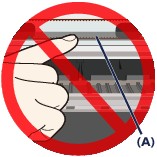
Jeśli dotkniesz tych części papierem lub rękami, możesz spowodować uszkodzenie urządzenia.
-
-
Upewnij się, że zacięty papier nie znajduje się pod uchwytem kaset FINE.
Jeśli zacięty papier znajduje się pod uchwytem kaset FINE, przesuń uchwyt kaset FINE do prawej lub lewej krawędzi, zależnie od tego, co bardziej ułatwi wyjęcie papieru.
Podczas przesuwania uchwytu kaset FINE chwyć jego górną część i przesuwaj powoli uchwyt kaset FINE w stronę prawej lub lewej krawędzi.

-
Chwyć zacięty papier obiema rękami.

Jeśli papier jest zwinięty, wyciągnij go.

-
Powoli wyciągaj papier, aby go nie podrzeć, a następnie wyjmij go.

-
Upewnij się, że został usunięty cały zacięty papier.
Jeśli papier został rozdarty, wewnątrz urządzenia mogły pozostać jego strzępy. Sprawdź poniższe kwestie i wyjmij strzępy papieru, jeśli pozostały w drukarce.
-
Czy pod uchwytem kaset FINE znajduje się strzęp papieru?
-
Czy wewnątrz urządzenia pozostaje mały strzęp papieru?
-
Czy strzępy papieru pozostają wewnątrz urządzenia w prawej lub lewej przestrzeni bocznej (B)?
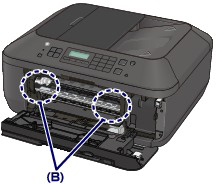
-
-
Zamknij pokrywę wyprowadzania papieru, a następnie załaduj ponownie papier.
Wszystkie zadania drukowania w kolejce zostaną anulowane. Wykonaj wydruk ponownie, jeżeli jest to konieczne.
 Uwaga
Uwaga-
Przy ponownym ładowaniu papieru upewnij się, że używasz odpowiedniego papieru do drukowania i że wkładasz go prawidłowo. Jeśli po wyjęciu całego zaciętego papieru i wznowieniu drukowania na wyświetlaczu LCD urządzenia lub na ekranie komputera pojawia się komunikat o zacięciu papieru, wewnątrz urządzenia mogły pozostać strzępy papieru. W takim przypadku upewnij się, że wewnątrz urządzenia nie pozostał żaden strzęp papieru.
-
Jeśli nie można wyjąć papieru, papier rozdarł się wewnątrz urządzenia lub błąd zacięcia papieru występuje nadal po wyjęciu papieru, skontaktuj się z punktem serwisowym.
Góra strony |
